Маршрутизатор ASUS RT-N12E Налаштування Wi-Fi та Інтернет-з'єднання

- 2298
- 516
- Leo Kub
Маршрутизатор ASUS RT-N12E: Налаштування Wi-Fi та підключення до Інтернету
ASUS має багато модифікацій моделі RT-N12. Наприклад, перш ніж я вже писав про налаштування ASUS RT-N12+. І ця стаття буде присвячена налаштуванню маршрутизатора ASUS RT-N12E. Це ще одна дуже популярна модифікація цього маршрутизатора. У їх характеристиках, умовах та зовнішньому вигляді всі ці маршрутизатори дуже схожі. Мені здається, що ASUS вирішив нарешті заплутати покупців, оскільки навіть модель ASUS RT-N12E є різними індексами: RT-N12E_S1, RT-N12E_B1, A1. Можливо, це ще не все.
Але оскільки наше завдання-просто підключити та налаштувати маршрутизатор, дотримуючись цих інструкцій, ви можете налаштувати RT-N12 будь-якої модифікації. Не має значення, який лист, або фігура присутня в імені. Більш детальну інформацію доведеться розібратися, наприклад, коли ви хочете оновити прошивку на своєму маршрутизаторі.

ASUS RT -N12E - бюджетний маршрутизатор. Це дуже простий маршрутизатор, без нових технологій, потужного заліза, оригінального дизайну тощо. D. Недорогий робочий коник, що буде достатньо для виконання звичайних завдань. Доступ до Інтернету для всіх пристроїв у будинку, перегляд відео, завантаження файлів, деякі онлайн -ігри тощо. D. Звичайно, якщо у вас є багато пристроїв у вашому домі, на яких ви активно використовуєте з'єднання, дивитесь відео в 4K, в той же час завантажуйте багато торентів або грайте в важкі онлайн -ігри, то продуктивність ASUS RT-N12E буде недостатньо. Маршрутизатор висить і перезапуститься. Швидкість і пінг також провисають.
Ця модель має досить багато переваг: низька ціна, виробник ASUS, проста панель управління (різними мовами), хороший радіус покриття Wi-Fi, стабільна робота, нормальна якість корпусу та пластику (порівняно з китайськими виробниками).
Як підключити ASUS RT-N12E?
Спочатку підключіть адаптер живлення і включіть його в розетку. Потім у порту WAN (він підписаний, а на деяких моделях він виділений синім кольором) Підключіть Інтернет -кабель. Якщо у вас є ноутбук або стаціонарний комп'ютер, то за допомогою мережевого кабелю (який завершений маршрутизатором), підключіть комп'ютер (на кабелі ASUS RT-N12E до порту LAN та на ПК на мережевій картці).

Можливо, так:

Якщо у вас немає пристрою, який можна підключити до маршрутизатора за допомогою кабелю, то підключіться до Wi-Fi. Фабрична назва мережі - "ASUS". Пароль з'єднання вказується на наклейці знизу. Підписаний як "PIN -код". Але зазвичай мережа відкрита (без пароля).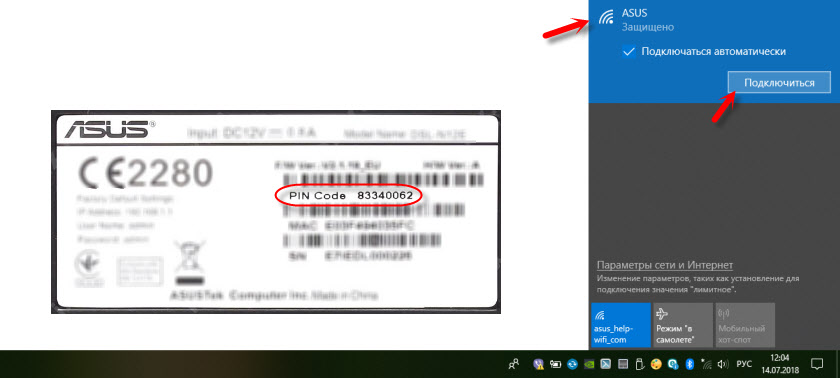
Ви можете налаштувати ASUS RT-N12E навіть з планшета або телефону. Якщо немає комп’ютера.
Після підключення Інтернет може не працювати на нашому пристрої (без доступу до Інтернету тощо. D.). Але нічого страшного. Вам просто потрібно відкрити параметри маршрутизатора та налаштувати з'єднання постачальника. Також бажано змінити назву мережі Wi-Fi, пароль для бездротової мережі та встановити пароль для входу в веб-інтерфейс.
Налаштування ASUS RT-N12E
На пристрої, який ми підключили до нашого маршрутизатора, вам потрібно відкрити браузер. Будь -хто підходить, але я раджу стандарту. У браузері, у адресному рядку, перейдіть на адресу 192.168.1.1, або Маршрутизатор.асус.Com.
Якщо сторінка з налаштуваннями не відкриється, то подивіться на ці статті:- Вхід до налаштувань на маршрутизаторі ASUS (192.168.1.1)
- Не вводить налаштування маршрутизатора на 192.168.0.1 або 192.168.1.1
- 192.168.1.1 - Вхід до системи маршрутизатора, входу та адміністратора пароля
Почніть з перевірки налаштувань для отримання IP -адрес у властивостях адаптера на комп'ютері. Має бути автоматична квитанція IP. Майстер налаштування відкривається лише в тому випадку, якщо маршрутизатор у фабричних налаштуваннях. Якщо він вже був налаштований, то з’явиться сторінка авторизації (запит входу та пароля)
Ви можете скинути налаштування ASUS RT-N12E. Для цього натисніть і утримуйте кнопку "Скидання" або "WPS/скидання" протягом 10 секунд (з значком, як на скріншоті нижче).

Коли всі індикатори (крім живлення) почнуть блимати - кнопку можна випустити.
З'явиться швидка настройка (у мене є модель RT-N12+, не звертайте уваги). Щоб почати настроювати з майстра швидких налаштувань, натисніть кнопку "Посібник з налаштування". Дотримуючись детальних інструкцій, ви можете повністю налаштувати свій маршрутизатор. Це як один із параметрів налаштувань.

Якщо необхідно, ви можете пропустити майстер налаштувань (і встановити необхідні параметри вже на панелі управління), натиснувши на відповідну кнопку. Але я все -таки раджу вам користуватися майстром налаштувань. Так комфортно і простіше. Клацніть на "Налаштування вручну" та продовжуйте.
Винайдіть і вкажіть ім'я користувача та пароль, який потрібно буде ввести в майбутньому, щоб потрапити в налаштування маршрутизатора. Ім'я користувача може залишитися адміністратором та придумати свій пароль. Збережи це.
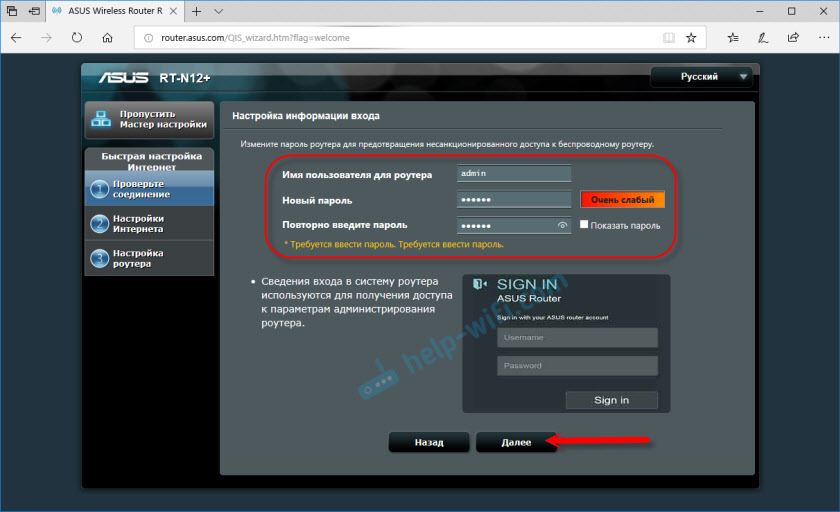
ASUS RT-N12E може працювати в трьох режимах:
- Бездротовий маршрутизатор (стандартний режим).
- Режим ретранслятора. Для покращення сигналу іншої мережі Wi-Fi. Детальніше про це читайте у статті: Встановлення маршрутизатора ASUS як реплітер.
- Режим точки доступу.
Виберіть "бездротовий маршрутизатор" і продовжуйте.
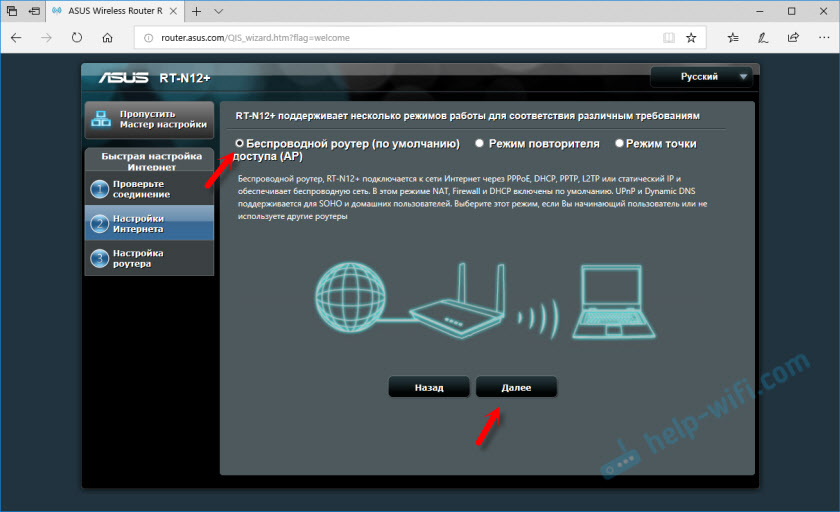
Далі є дуже важливі налаштування - підключення до Інтернету. Виберіть один із двох варіантів:
- Інтернет -підключення вимагає Ім'я користувача та пароль. Коли постачальник дає вхід та пароль, то тип з'єднання PPPOE, PPTP, або L2TP.
- І коли підключитися до Інтернету, вам не потрібно вводити ім'я користувача та пароль. Це тип з'єднання Динамічний IP, або Статичний IP.
Тип підключення до Інтернету можна уточнити на підтримку вашого Інтернет -провайдера. Виберіть свою опцію та натисніть "Далі".

Якщо у вас є PPPOE, L2TP, PPTP, вам потрібно буде вказати ім'я та пароль користувача (а можливо, також адресу сервера). Усі ці дані видаються постачальником.

У мене є з'єднання без входу/пароля, тому я просто вибираю "Автоматичний IP (DHCP)" і натисніть "Далі". Статичний IP дуже рідко використовується.
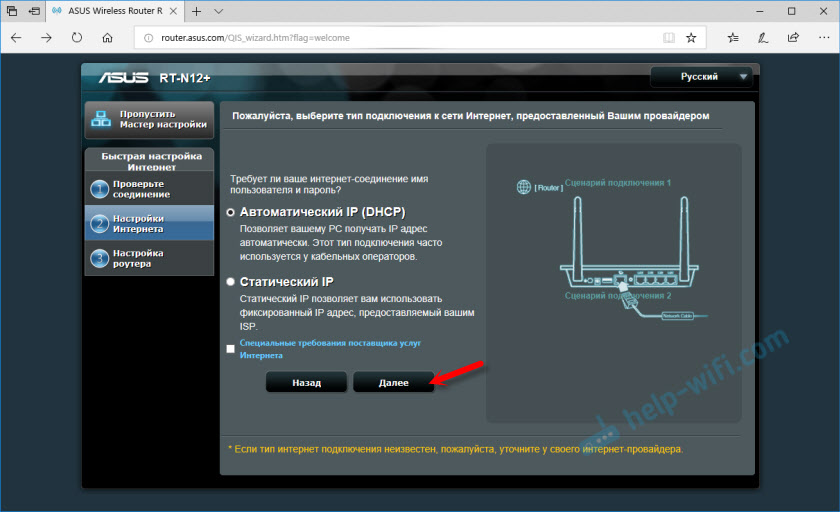
Далі вам потрібно налаштувати мережу Wi-Fi Asus RT-N12E. Доцільно змінити назву мережі Wi-Fi та обов'язково встановити пароль для цієї мережі. Я рекомендую пароль негайно, щоб записати десь.

Щоб завершити установку, натисніть кнопку "Виконано".
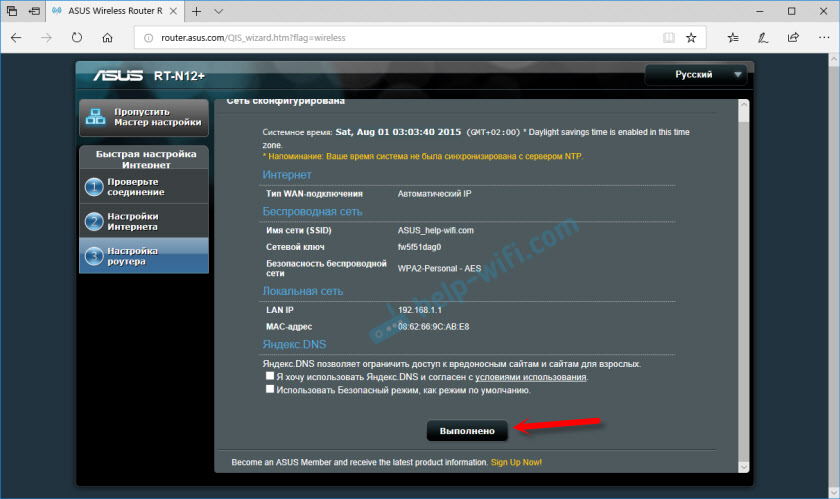
Тоді з’явиться мережа Wi-Fi з новим іменем та паролем, які вам потрібно посилити. Основна сторінка веб -інтерфейсу відкриється (мережева карта). Зверніть увагу на статус підключення до Інтернету. Має бути "підключений".
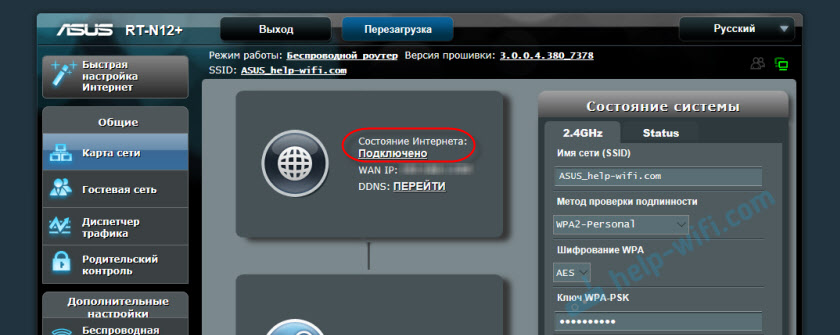
Якщо ASUS RT-N12E не зможе підключитися до Інтернету, то він розповсюдить мережу Wi-Fi без доступу до Інтернету. Я вже писав про цю проблему: маршрутизатор Asus не дає Інтернет в мережі Wi-Fi. Перевірте всі параметри в розділі "Інтернет". Перевірте налаштування постачальника. Можливо, ваш постачальник все ще обов'язковий до MAC -адреси. І вам потрібно клонувати MAC -адресу або зареєструвати новий у постачальника.

У розділі "Бездротова мережа" ви можете змінити налаштування Wi-Fi.
IPTV на ASUS RT -N12E може бути налаштований у розділі "Local Network" - "IPTV". Детальніше у статті: Встановлення IPTV на маршрутизаторі ASUS від Wi-Fi, кабелю та через префікс.
Також на цьому маршрутизаторі ви можете налаштувати гостьову мережу Wi-Fi, якщо це необхідно.
Не забудьте залишити коментарі та задавати питання!
- « Телефон не підключається до Wi-Fi. Не працює інтернет. Чому і що робити?
- Помилка DNS -зонд закінчив без Інтернету. Що це таке і як це виправити? »

